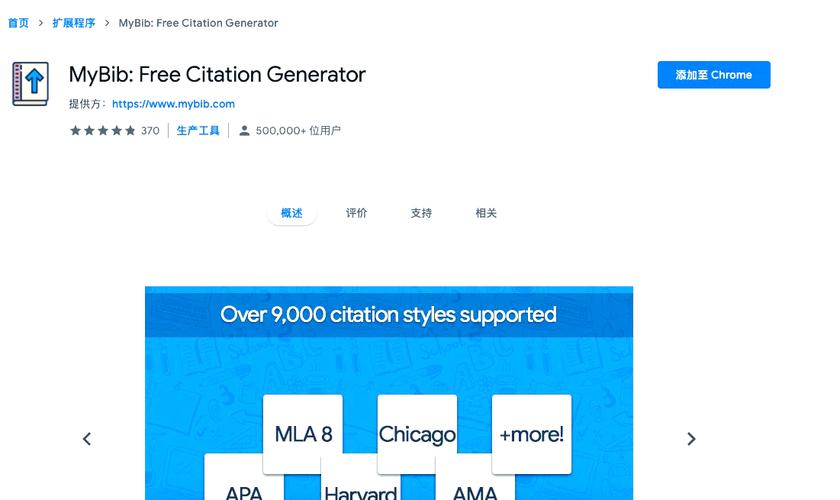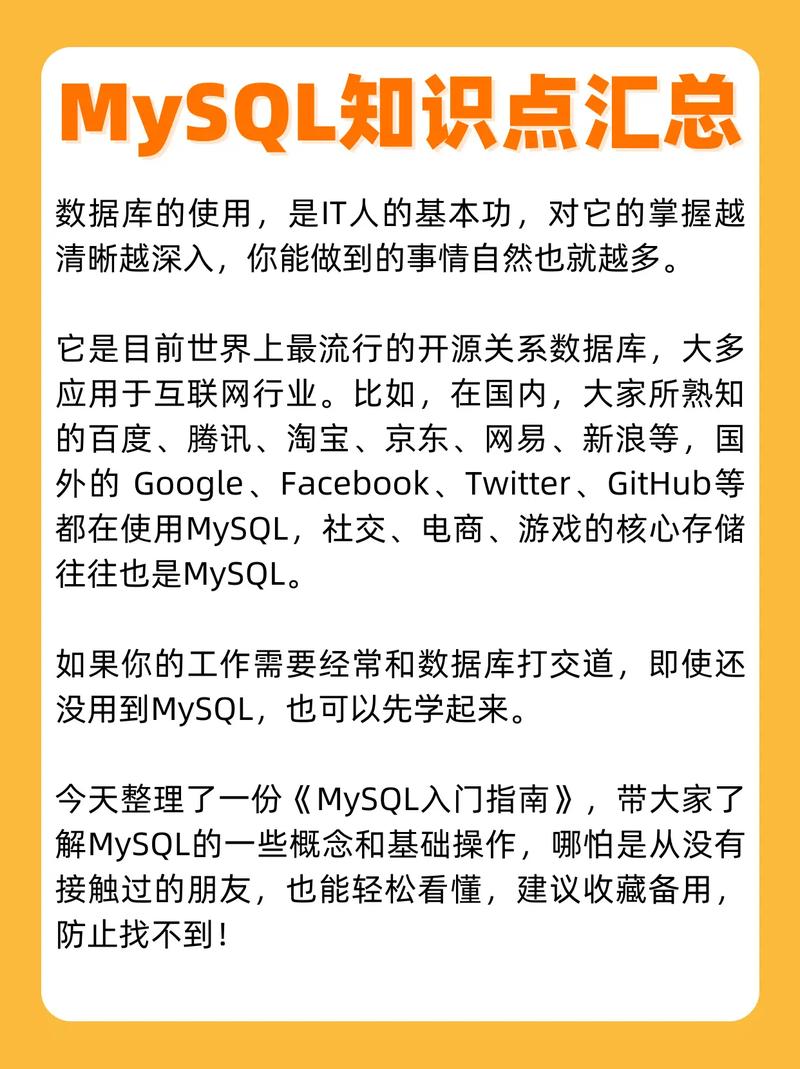在Windows 10上安装Oracle数据库是一个多步骤的过程,涉及到下载、安装和配置Oracle软件。以下是一个基本的指南,但请注意,具体步骤可能会根据您所使用的Oracle版本和Windows 10的配置有所不同。
前提条件1. 系统要求:确保您的Windows 10满足Oracle数据库安装的系统要求。2. 用户权限:以管理员身份登录,以便安装过程中有足够的权限。3. 网络连接:确保您的计算机可以访问互联网,以便下载Oracle软件。4. 防火墙设置:如果可能,暂时禁用防火墙,以确保安装过程中不会遇到网络问题。
下载Oracle软件1. 访问Oracle官方网站的.2. 选择适合您需求的Oracle版本(例如Oracle Database 19c)。3. 下载适用于Windows 64位的安装包。
安装Oracle软件1. 双击下载的安装包,启动安装向导。2. 阅读并接受许可协议。3. 选择安装类型(例如“基本安装”或“高级安装”)。4. 指定安装路径和全局数据库名称。5. 配置网络监听器和端口(通常保持默认设置)。6. 创建数据库用户(例如SYS和SYSTEM)及其密码。7. 确认安装选项,然后开始安装。
配置Oracle环境1. 安装完成后,打开“Oracle Net Configuration Assistant”配置网络连接。2. 打开“Oracle Database Configuration Assistant”配置数据库选项,例如字符集和时区。3. 在“Oracle Database 12c Release 2”中,您可能需要手动创建数据库,而不是在安装过程中创建。
验证安装1. 打开SQLPlus或SQL Developer,输入用户名和密码(例如SYS as SYSDBA)。2. 输入SQL命令,例如 `SELECT FROM DUAL;`,以验证数据库是否正常运行。
后续步骤1. 安装Oracle客户端软件(如果需要)。2. 配置Oracle环境变量,例如ORACLE_HOME和PATH。3. 安装和配置Oracle Management Agent(如果需要)。
请注意,以上步骤仅为概述,具体操作可能需要参考Oracle官方文档或特定于您的环境的指南。安装过程中可能遇到的问题,如权限不足、网络配置错误等,需要根据实际情况进行解决。
Win10系统下安装Oracle数据库的详细步骤
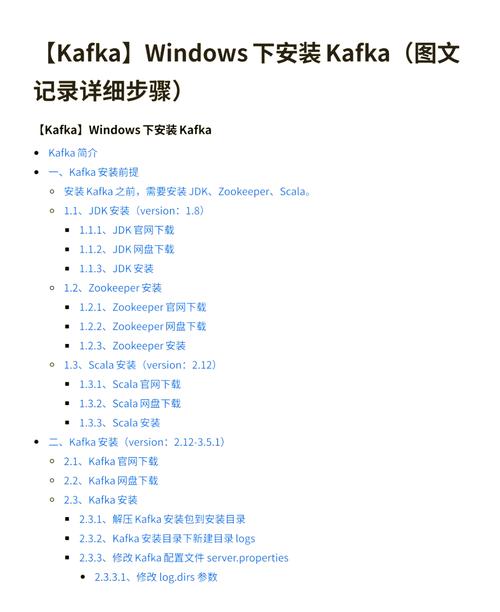
随着信息技术的不断发展,Oracle数据库因其稳定性和强大的功能,被广泛应用于企业级应用中。本文将详细介绍如何在Windows 10系统下安装Oracle数据库,帮助您快速上手。
一、准备工作
在开始安装之前,请确保您的电脑满足以下要求:
操作系统:Windows 10(64位)
Oracle版本:本文以Oracle 11g为例
安装环境:建议安装.NET Framework 3.5
二、下载Oracle安装包
1. 访问Oracle官方网站下载Oracle 11g安装包。
2. 下载完成后,将安装包解压到一个文件夹中。
三、修改安装配置文件
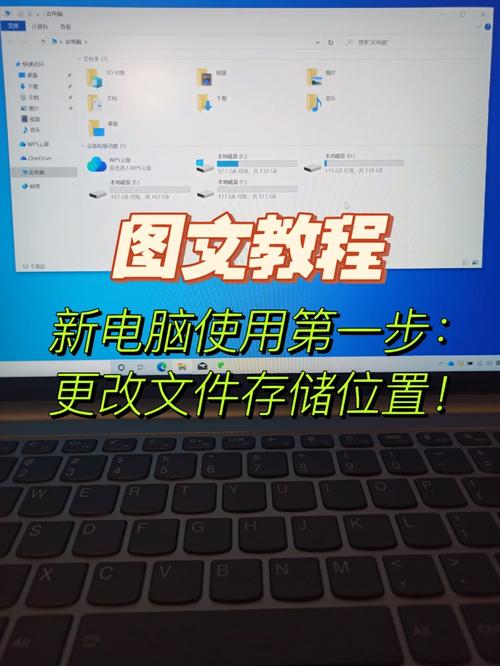
1. 打开解压后的文件夹,找到stage/cvu目录。
2. 打开cvuprereq.xml文件,添加以下内容: